Όταν δημιουργείτε παρουσιάσεις στο PowerPoint, εμπλουτίστε τα πράγματα εισάγοντας κινούμενα GIF στις διαφάνειές σας. Αφού εισαγάγετε μια εικόνα GIF χρησιμοποιώντας τη λειτουργία Εικόνες του PowerPoint, μπορείτε να μετακινήσετε την εικόνα σε οποιαδήποτε θέση μέσα στη διαφάνεια, να αυξήσετε ή να μειώσετε το μέγεθός της και ακόμη και να την περιστρέψετε σε οποιαδήποτε γωνία.
Βήμα 1
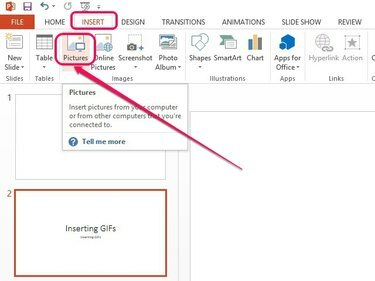
Ανοίγει το παράθυρο διαλόγου Εισαγωγή εικόνας.
Πίστωση εικόνας: Η εικόνα είναι ευγενική προσφορά της Microsoft
Επιλέξτε τη διαφάνεια όπου θέλετε να εμφανίζεται το κινούμενο GIF στο αριστερό παράθυρο. Ανοιξε το Εισάγετε καρτέλα και μετά κάντε κλικ στο Εικόνες κουμπί στην ομάδα Εικόνες.
Το βίντεο της ημέρας
Βήμα 2
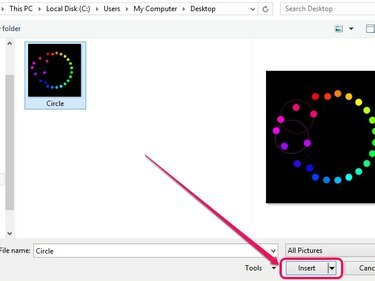
Η εικόνα GIF εισάγεται στη διαφάνεια.
Πίστωση εικόνας: Η εικόνα είναι ευγενική προσφορά της Microsoft
Επιλέξτε το αρχείο GIF από τον σκληρό σας δίσκο και μετά κάντε κλικ Εισάγετε.
Υπόδειξη
Τα κινούμενα GIF με υψηλότερη ανάλυση μπορούν να αυξήσουν δραματικά το μέγεθος του αρχείου της παρουσίασής σας στο PowerPoint. Αντί να εισάγετε το αρχείο στην παρουσίαση, μπορείτε να δημιουργήσετε έναν σύνδεσμο προς το αρχείο κάνοντας κλικ στην ενότητα σε σχήμα βέλους του
Εισάγετε κουμπί και μετά κάνοντας κλικ Σύνδεσμος στο αρχείο. Αυτό θα διατηρήσει το μέγεθος του αρχείου μικρότερο. Η σύνδεση με ένα αρχείο ενημερώνει επίσης την παρουσίαση αυτόματα όταν γίνονται αλλαγές στο αρχείο. Ωστόσο, εάν μετακινήσετε το GIF σε μια νέα θέση στον σκληρό σας δίσκο, η εικόνα δεν θα εμφανίζεται πλέον στην παρουσίαση. Για να προσθέσετε το αρχείο στην παρουσίαση του PowerPoint ενώ ταυτόχρονα το ενημερώνετε όταν γίνονται αλλαγές στο αρχείο προέλευσης, κάντε κλικ Εισαγωγή και Σύνδεση αντι αυτου.Βήμα 3

Προσαρμόστε την εικόνα GIF.
Πίστωση εικόνας: Η εικόνα είναι ευγενική προσφορά της Microsoft
Τοποθετήστε τον κέρσορα πάνω από την εικόνα GIF και, στη συνέχεια, κάντε κλικ και σύρετε το αρχείο για να το μετακινήσετε μέσα στη διαφάνεια. Χρησιμοποιήστε τις λαβές μεγέθους τετράγωνου σχήματος που περιβάλλουν την εικόνα για να αλλάξετε το μέγεθός της ή τη λαβή περιστροφής πάνω από την εικόνα για να την περιστρέψετε.
Προειδοποίηση
Η αύξηση του μεγέθους των εικόνων GIF χαμηλής ανάλυσης μπορεί να τις κάνει να φαίνονται θολές.
Υπόδειξη
Για προεπισκόπηση της παρουσίασης, κάντε κλικ στο F5 κλειδί ή το Ξεκινήστε από την αρχή εικονίδιο στο επάνω αριστερό μέρος του παραθύρου του PowerPoint.



